7 راه برای پیدا کردن شماره سریال Apple TV
در این مقاله تخصصی از مجله 98zoom به بررسی موضوع 67 راه برای پیدا کردن شماره سریال Apple TV میپردازیم ، پس با یک مقاله مفید و آموزشی دیگر از تیم نود و هشت زوم همراه ما باشید :
تقریباً تمام دستگاههای فنی شما دارای شماره سریال اختصاصی هستند. این می تواند به شناسایی و متمایز کردن دستگاه شما از سایرین کمک کند. بنابراین، اگر با مشکلات دستگاه Apple TV مواجه بوده اید یا می خواهید بدانید که کدام دستگاه دارید، می توانید شماره سریال Apple TV را پیدا کرده و از آن به عنوان شناسه استفاده کنید.

در صورتی که دستگاه شما به تلویزیون وصل باشد و در شرایط کار قرار داشته باشد، پیدا کردن شماره سریال Apple TV شما آسان تر است. اما اگر اینطور نیست، می توانید از دستگاه های دیگر با استفاده از همان Apple ID یا حتی جعبه بسته بندی دستگاه Apple TV خود استفاده کنید. برای دانستن نحوه انجام این کار و موارد دیگر، به خواندن ادامه دهید.
1. شماره سریال Apple TV را با استفاده از تنظیمات بررسی کنید
هنگام استفاده از دستگاه Apple TV خود، می توانید برنامه تنظیمات را در خود صفحه اصلی پیدا کنید. در اینجا میتوانید از گزینههای مربوطه برای نصب آخرین بهروزرسانیهای نرمافزار، مشاهده دستگاههای متصل و بررسی شماره سریال Apple TV خود استفاده کنید. برای انجام آن مراحل زیر را دنبال کنید.
مرحله 1: Apple TV خود را باز کنید و تنظیمات را انتخاب کنید.
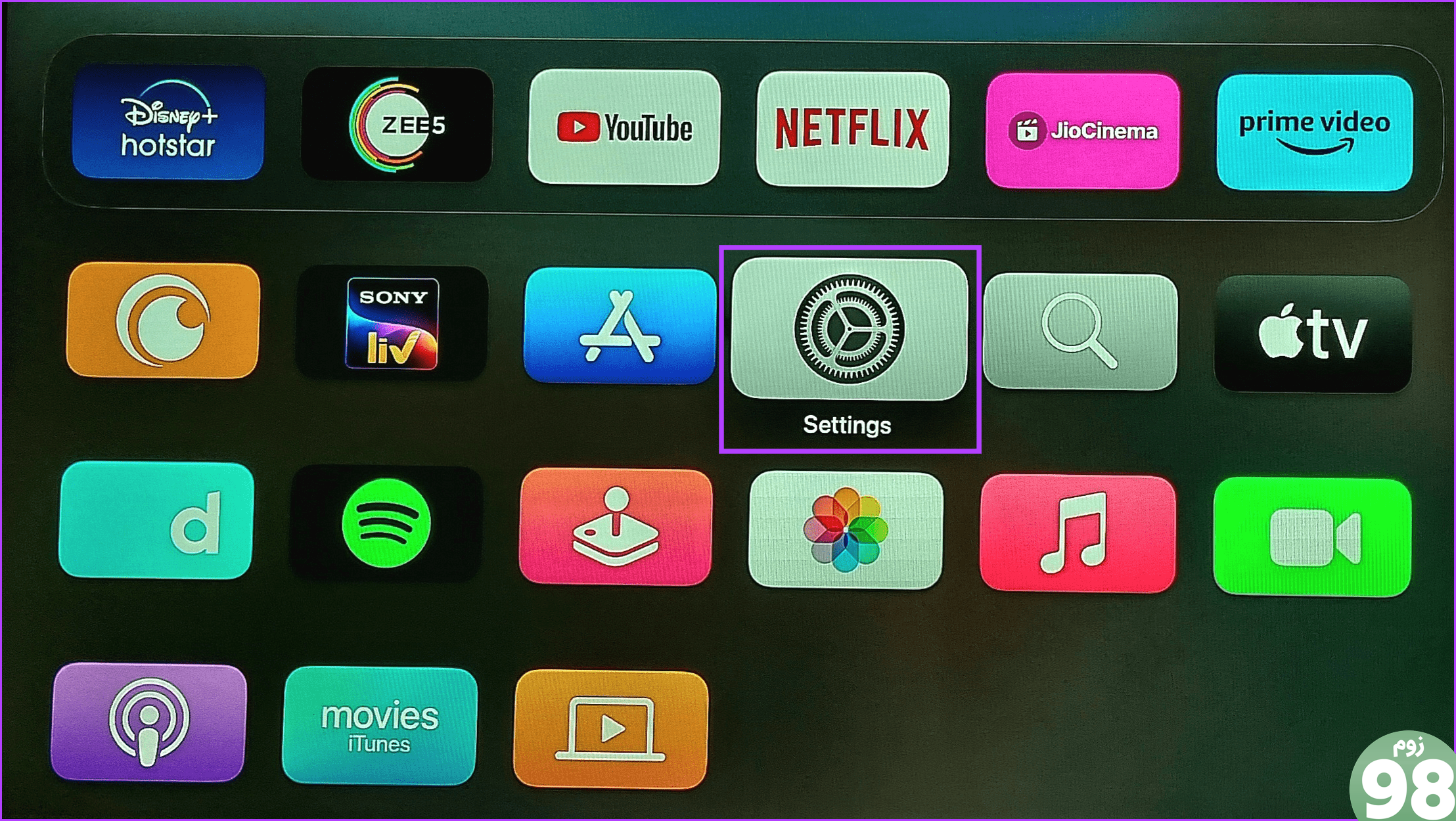
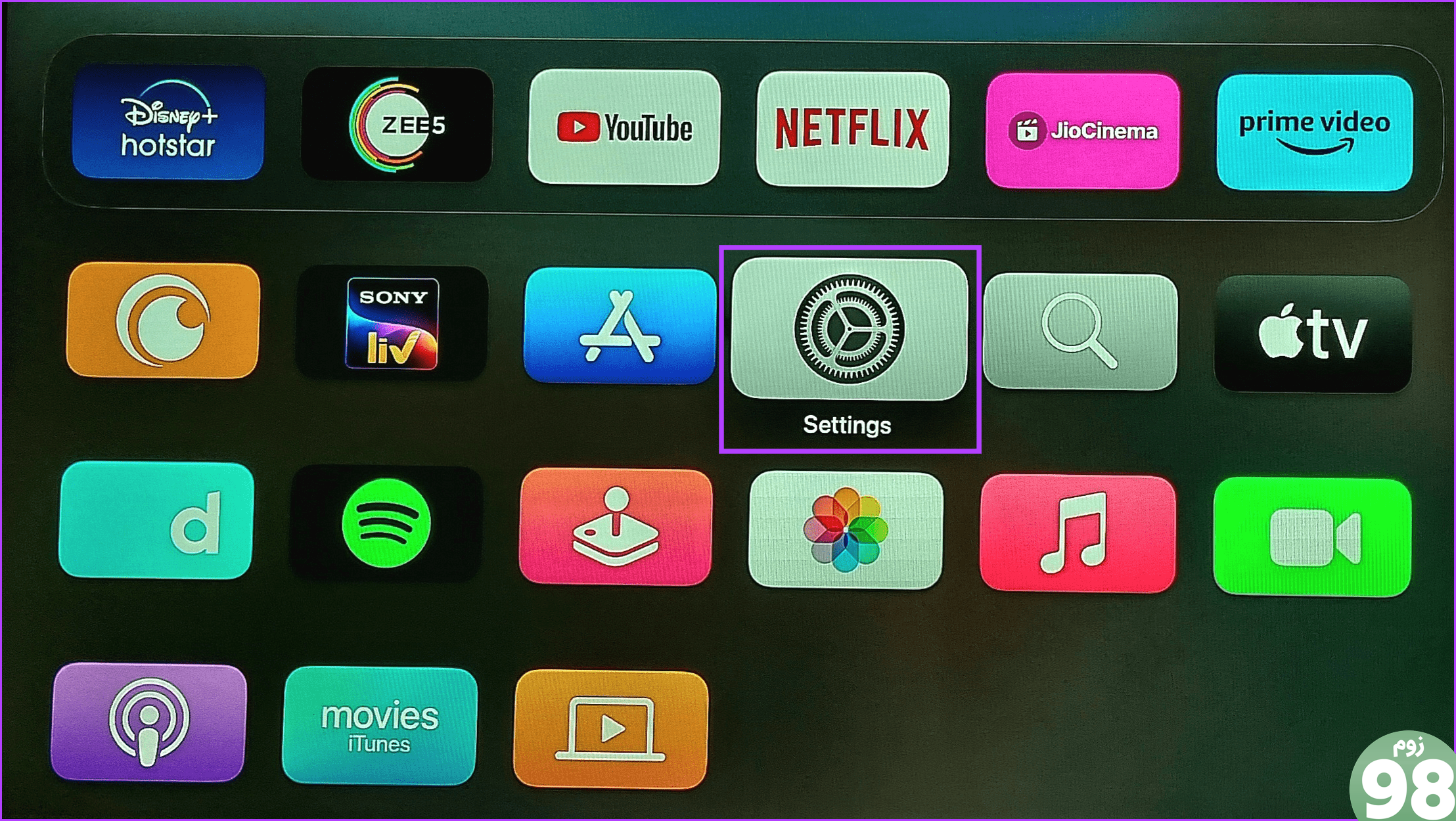
گام 2: در اینجا General را انتخاب کنید.
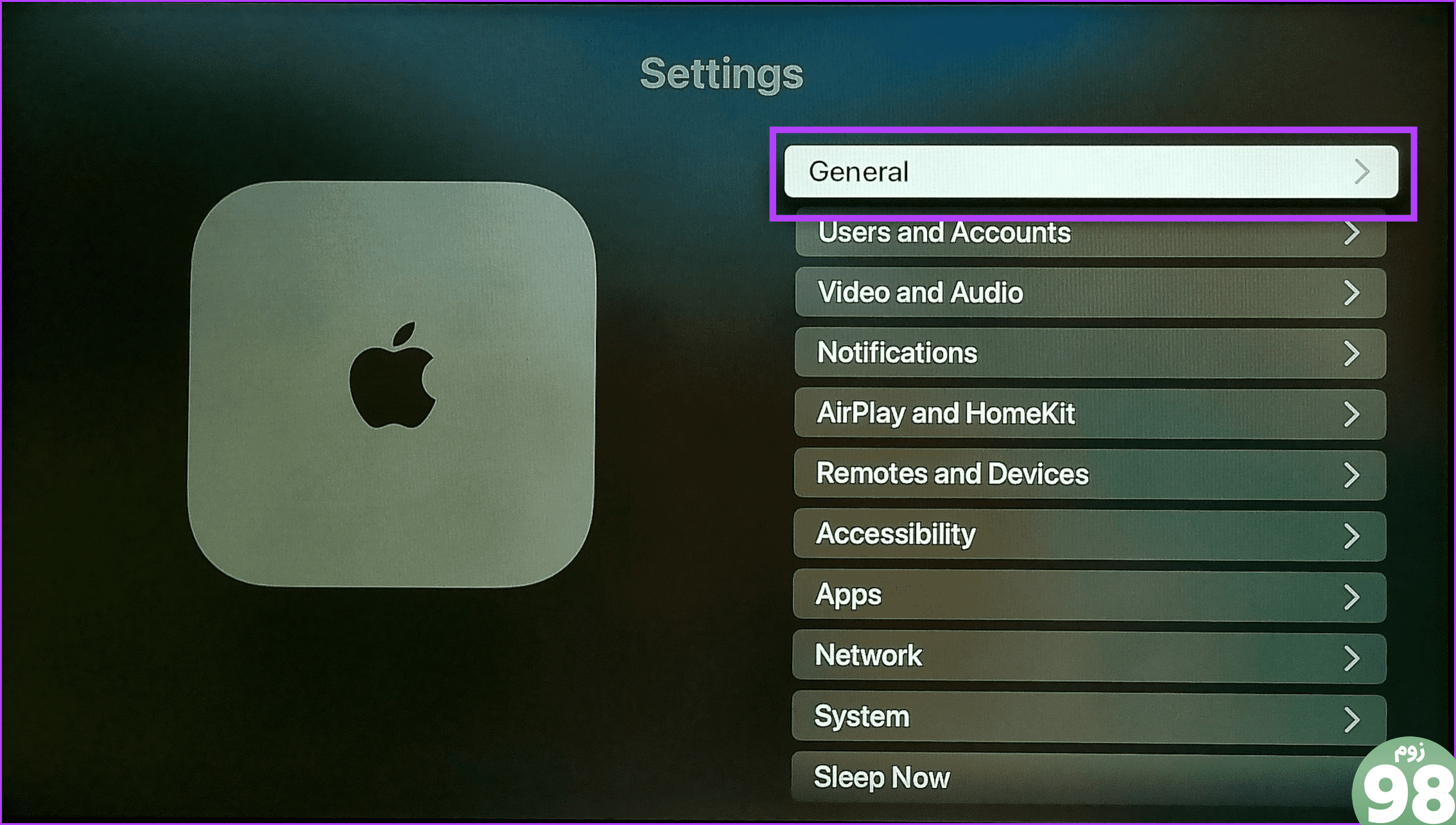
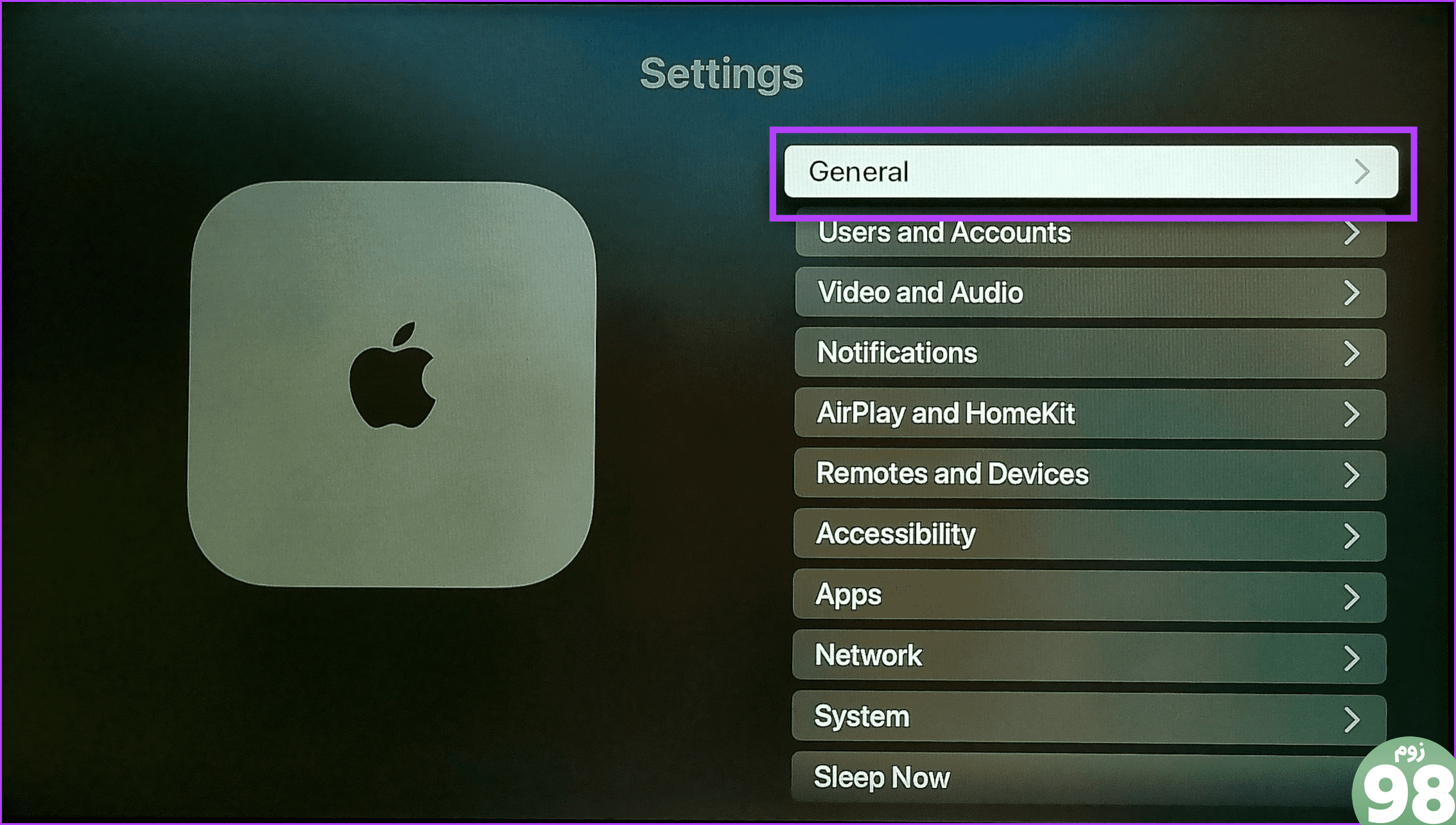
مرحله 3: سپس، درباره را انتخاب کنید.
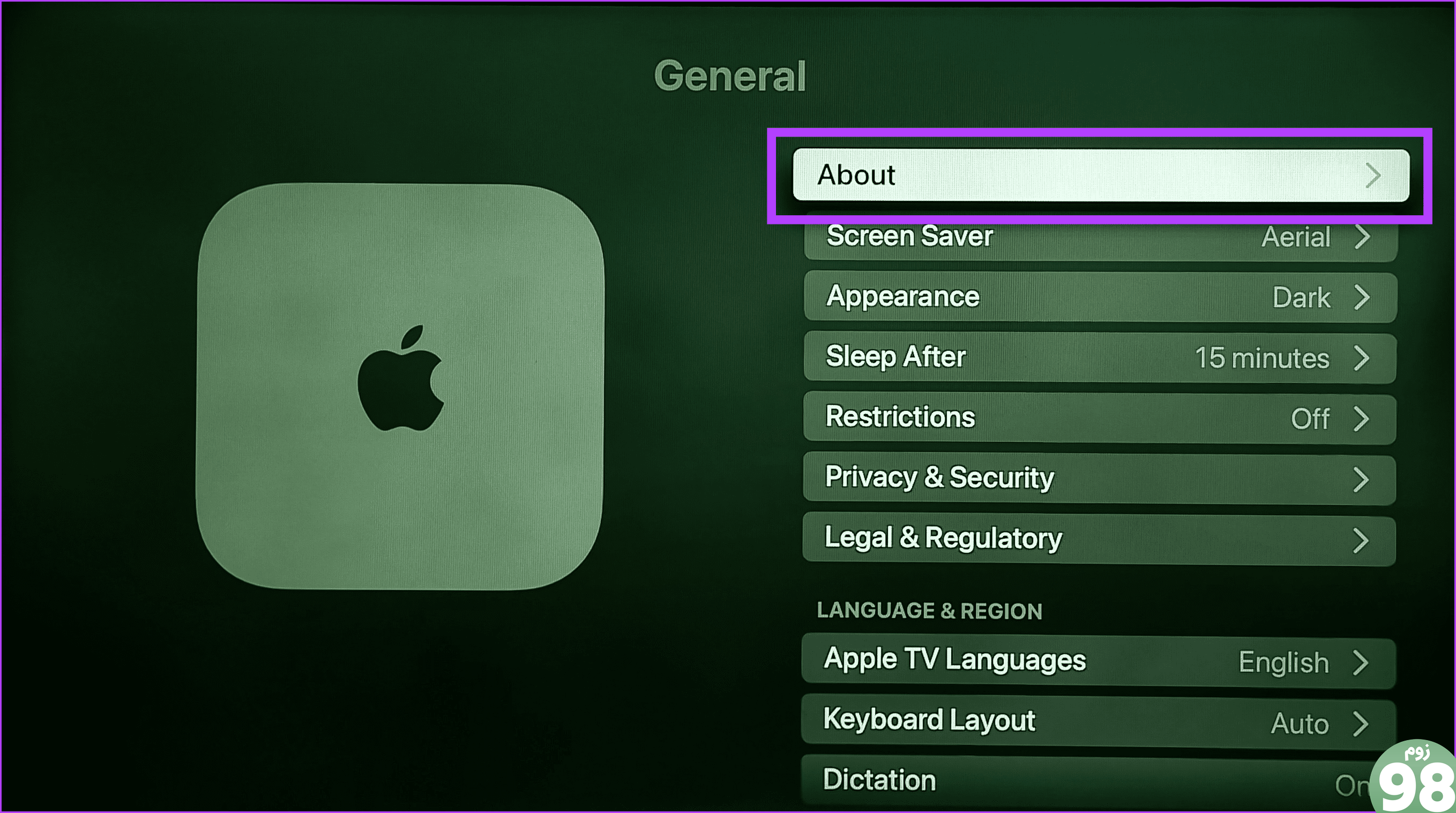
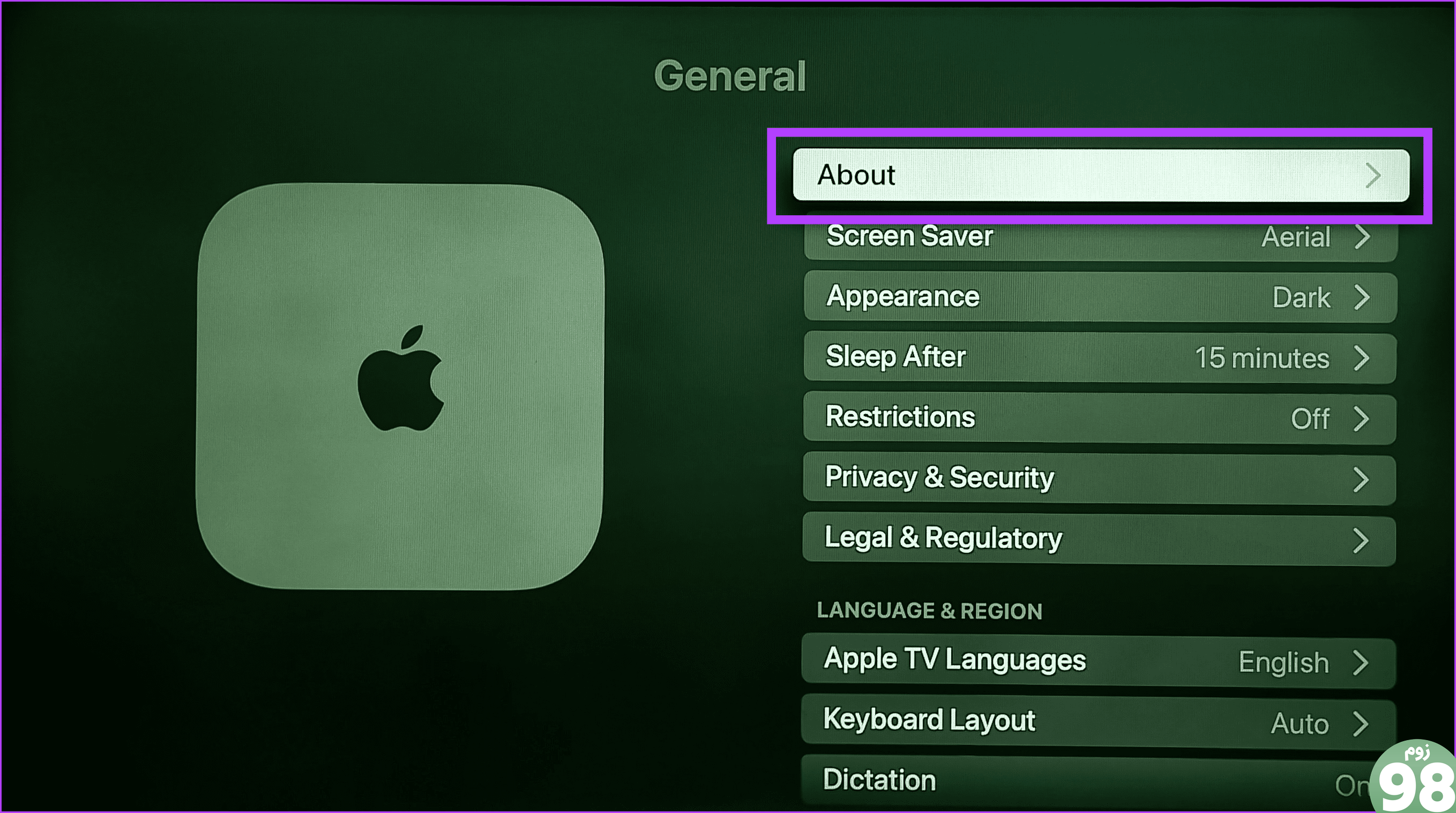
مرحله 4: شماره سریال Apple TV خود را در این صفحه بررسی کنید.
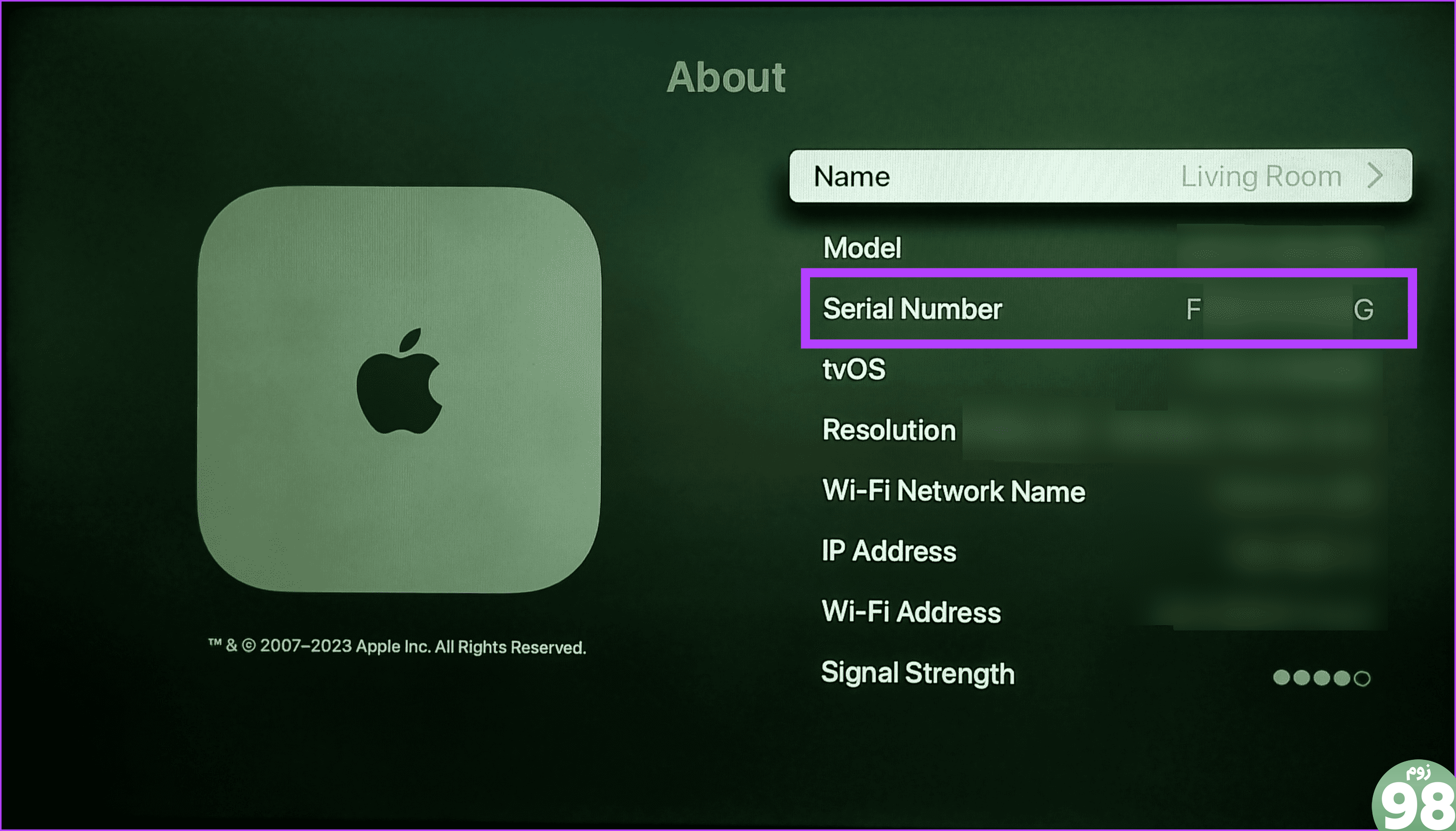
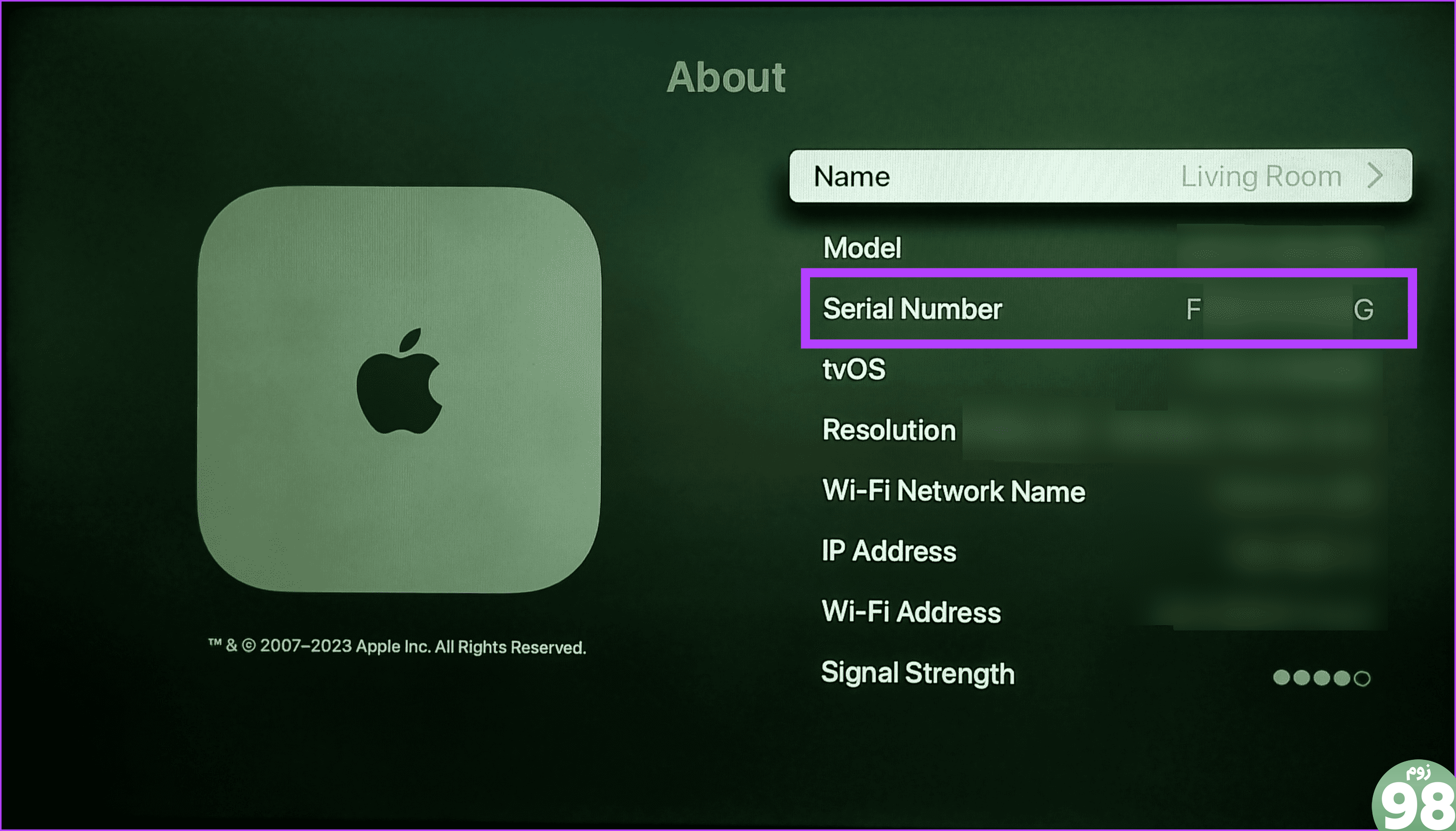
در اینجا، میتوانید سایر جزئیات مربوط به دستگاه Apple TV خود را نیز مشاهده کنید، مانند نسخه نرمافزار فعلی، آدرس IP و غیره.
همچنین بخوانید: تنظیمات Apple TV 4K که باید بدانید
2. با علامت زدن کادر
بسته بندی بیرونی Apple TV شما حاوی جزئیات مربوط به دستگاه است. این شامل شماره مدل Apple TV، آنچه در داخل جعبه است، محل تولید آن و غیره است. در اطراف فضایی که جزئیات مدل Apple TV شما چاپ می شود یک سری بارکد وجود دارد. یکی از این موارد مربوط به شماره سریال دستگاه شما است.
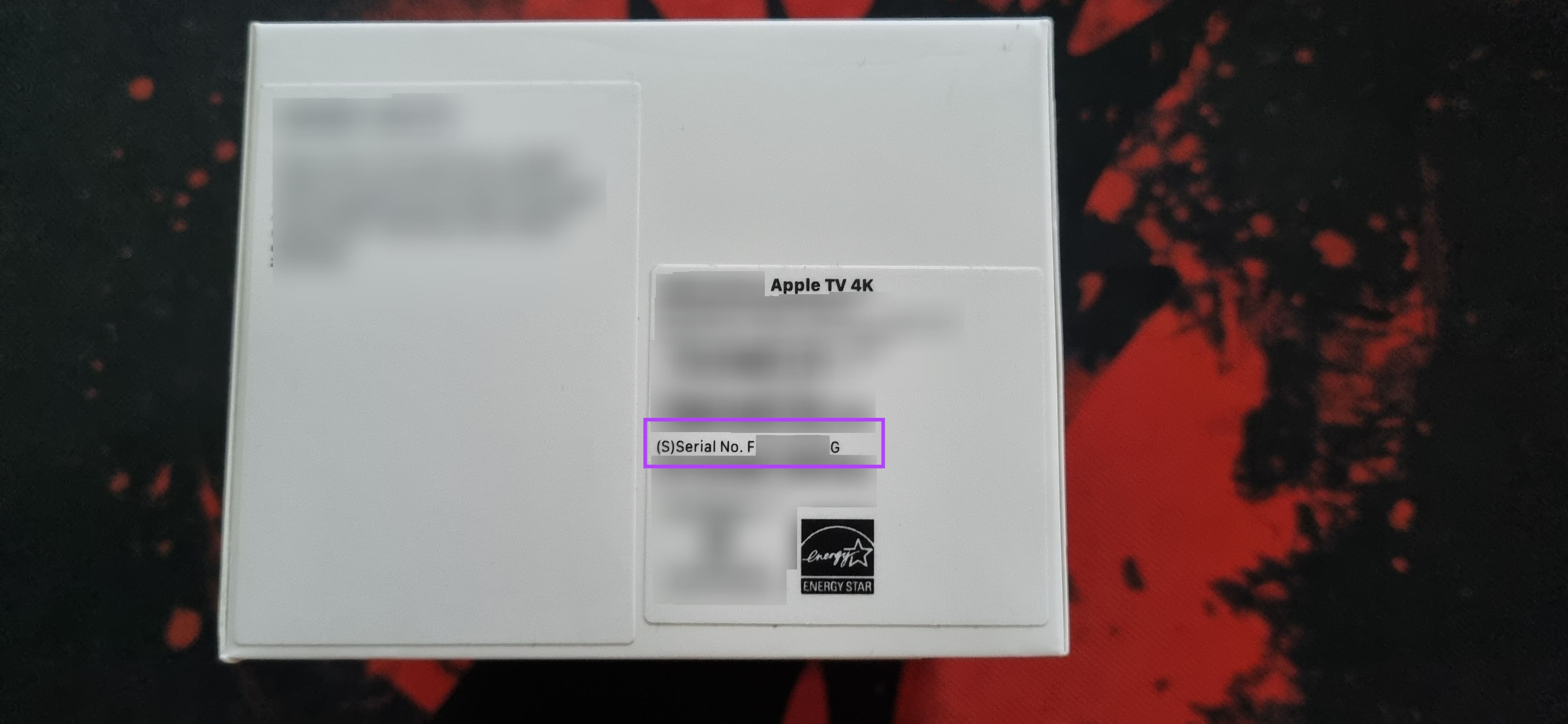
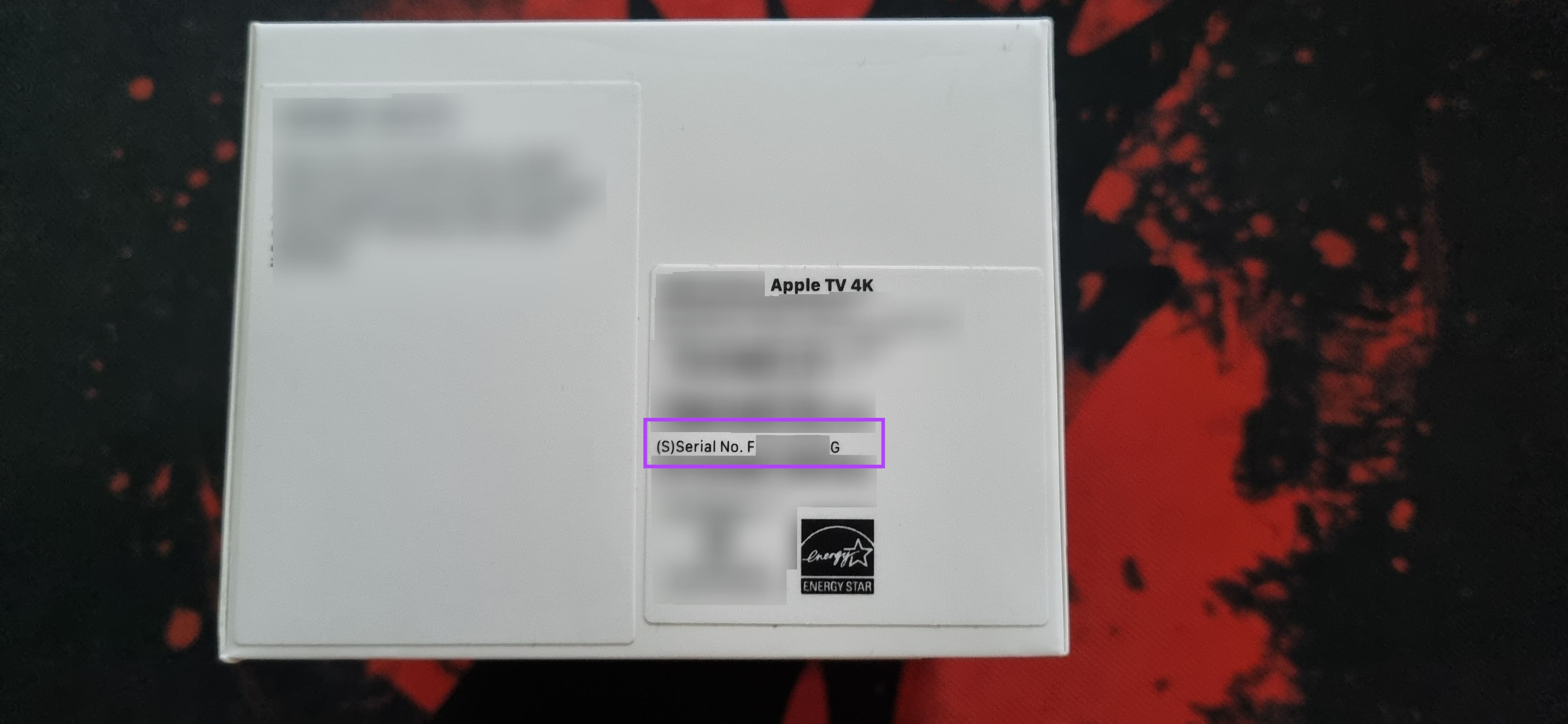
برای پیدا کردن آن، کنار کادر را علامت بزنید. در اینجا باید شماره سریال را به همراه بارکد زیر آن بیابید. اگر یک اسکنر بارکد دارید، این می تواند مفید باشد.
3. دستگاه Apple TV را بررسی کنید
مانند جعبه بسته بندی، دستگاه Apple TV نیز شماره سریال روی آن چاپ شده است. با این حال، به دلیل جوهر سیاه روی سطح سیاه رنگ، ممکن است تشخیص آن سخت باشد. در این حالت، دستگاه را زیر نور بسیار روشن قرار دهید یا از چراغ قوه گوشی هوشمند برای بررسی ارقام چاپ شده استفاده کنید. در اینجا چگونگی آن است.
مرحله 1: دستگاه Apple TV را وارونه و زیر نور فراوان قرار دهید.
گام 2: حالا ارقام چاپ شده روی حلقه بیرونی را بررسی کنید.


در اینجا، باید شماره سریال این دستگاه Apple TV را ببینید.
4. از طریق یک دستگاه متصل
اپل به شما امکان می دهد تمام دستگاه های متصل به همان Apple ID را ردیابی کنید. با استفاده از این ویژگی، میتوانید Apple ID را در آیفون یا آیپد خود باز کنید، از لیست دستگاههای متصل، روی Apple TV ضربه بزنید و شماره سریال را بررسی کنید.
این مفید است، به خصوص اگر بیش از یک دستگاه Apple TV در خانه دارید که با همان Apple ID کار می کنند. در اینجا نحوه انجام آن آمده است.
مرحله 1: برنامه Settings را باز کنید و روی Apple ID خود ضربه بزنید.
گام 2: به بخش دستگاه بروید و در صورت وجود، روی Show All ضربه بزنید.
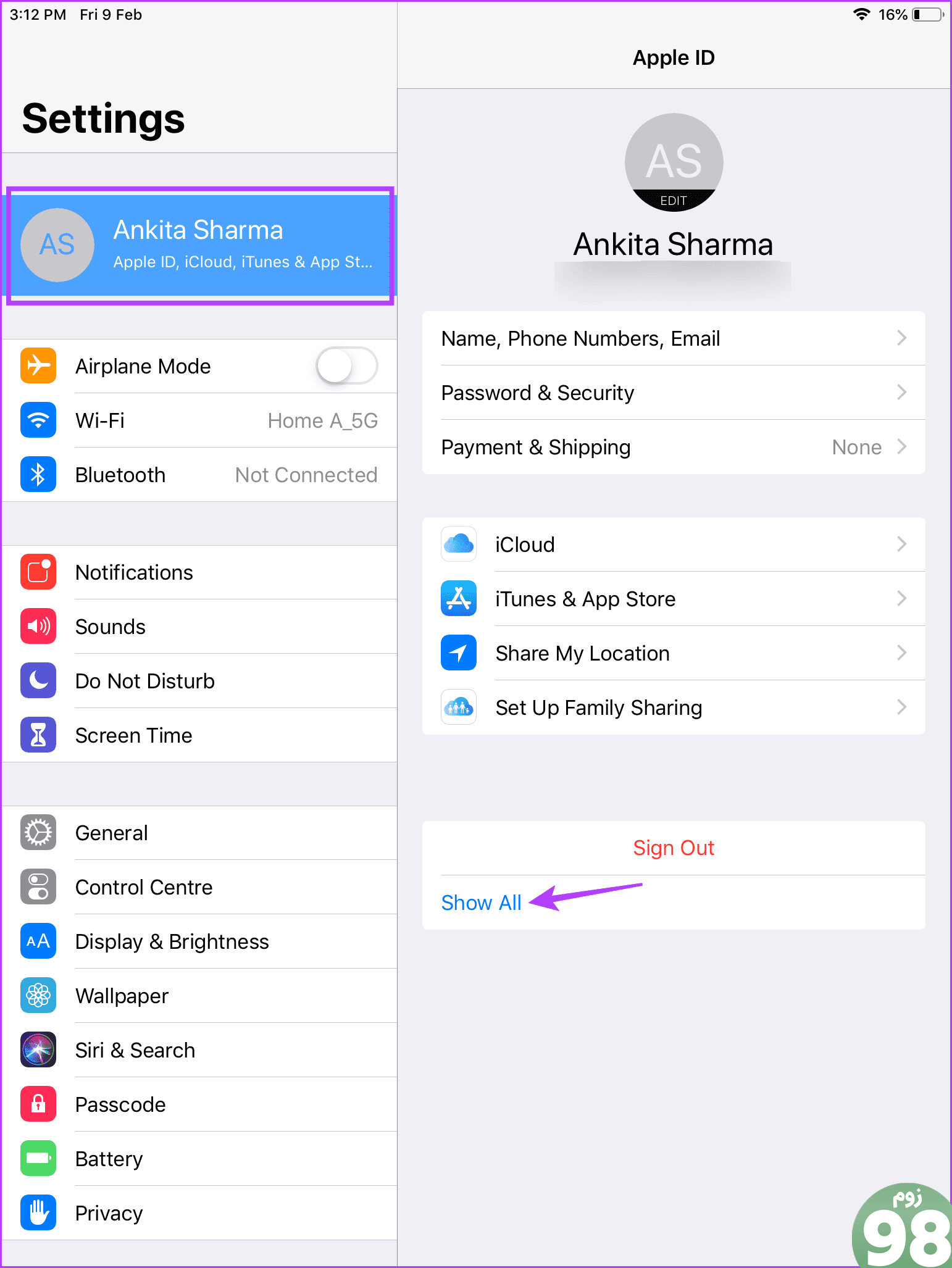
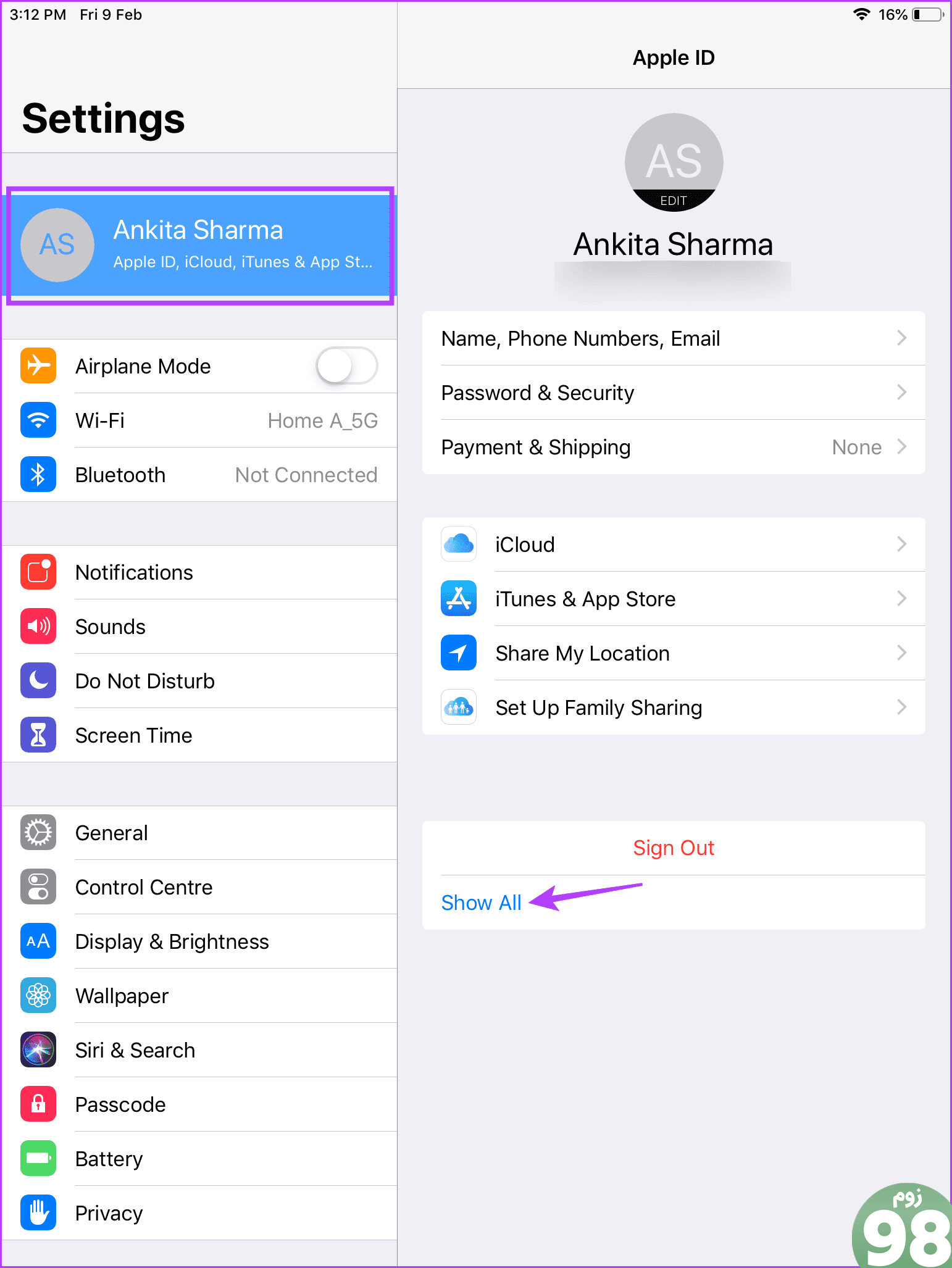
مرحله 3: هنگامی که همه دستگاه ها قابل مشاهده هستند، روی Apple TV خود ضربه بزنید.
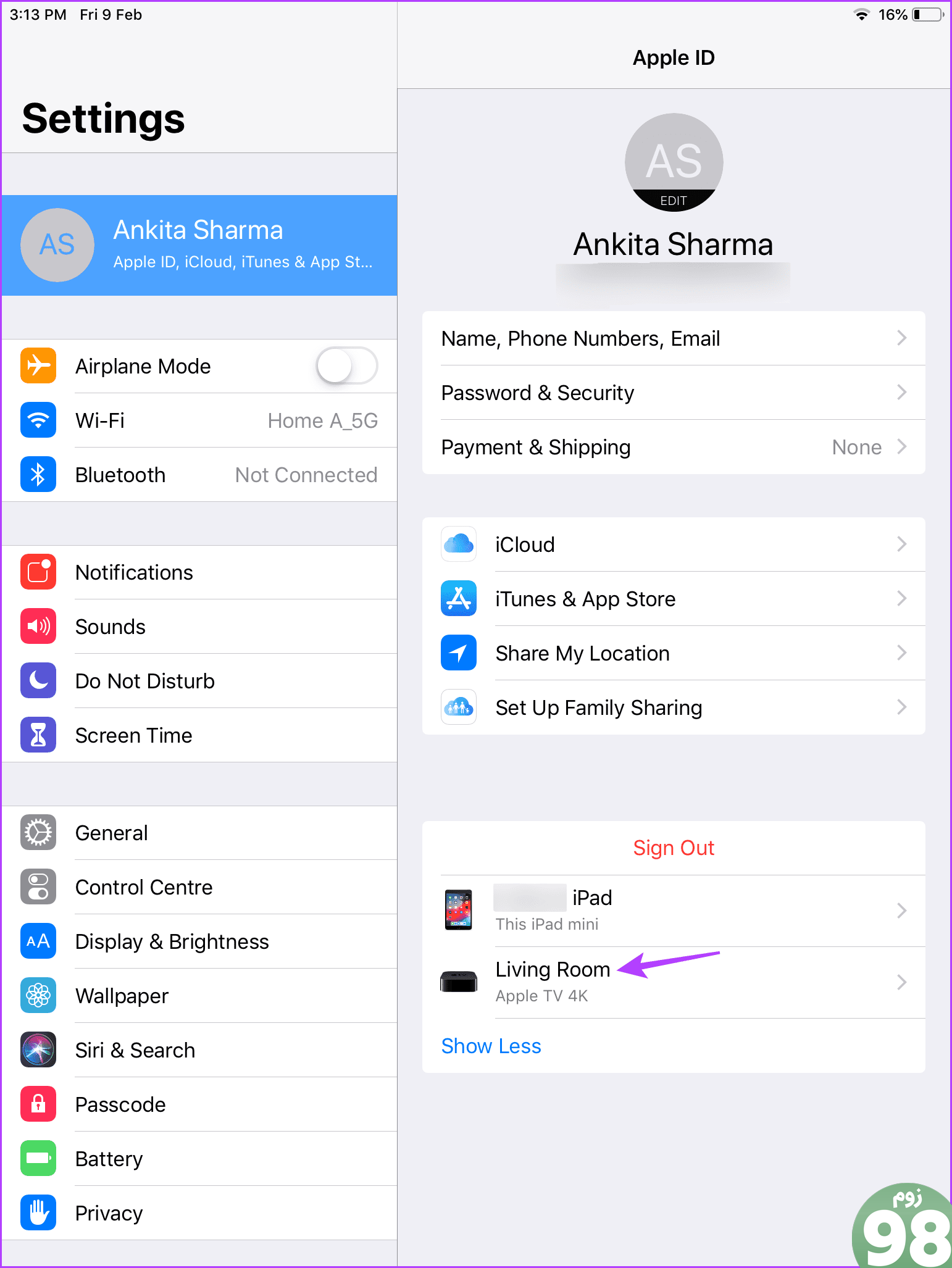
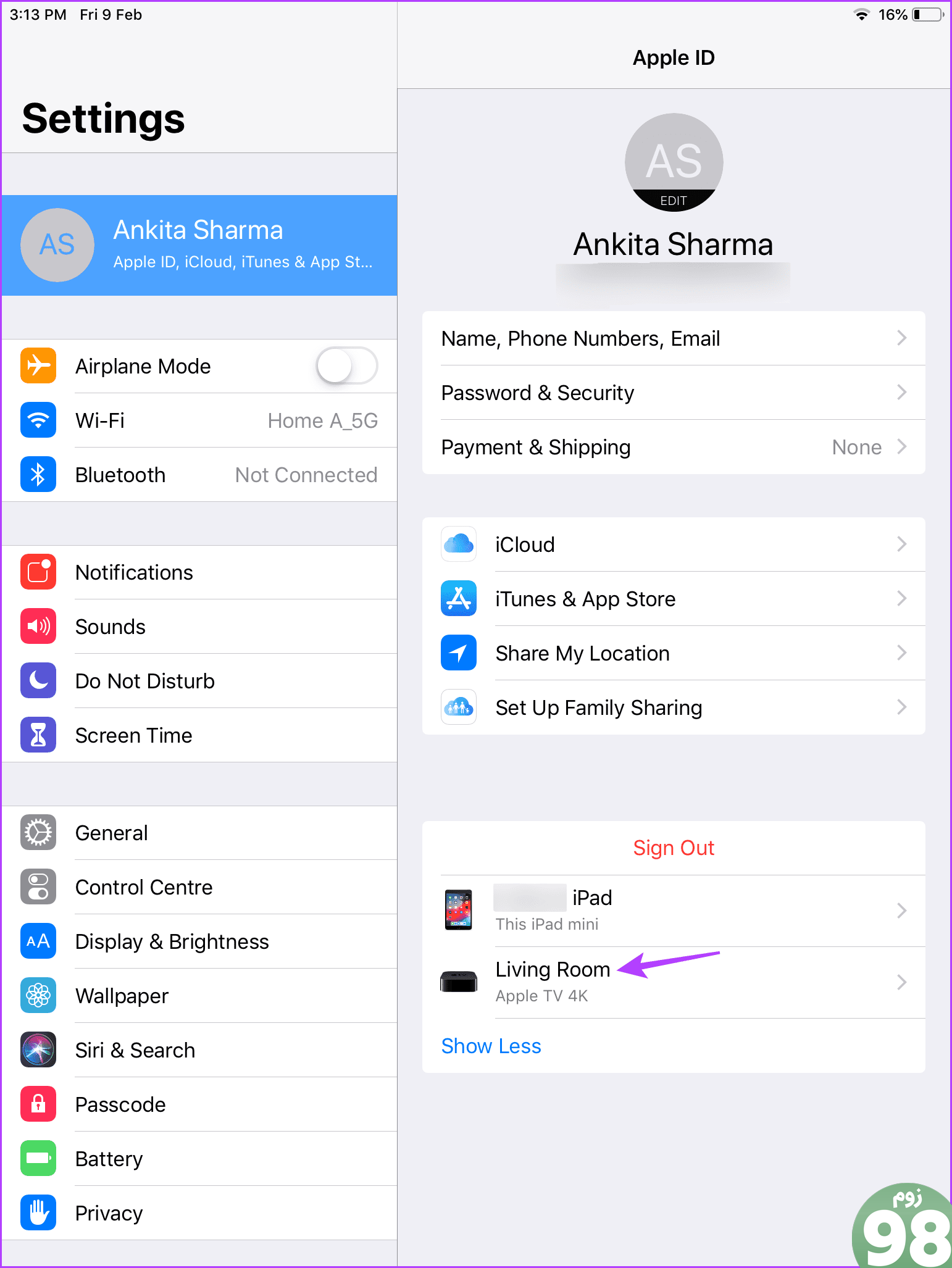
مرحله 4: شماره سریال Apple TV را بررسی کنید.
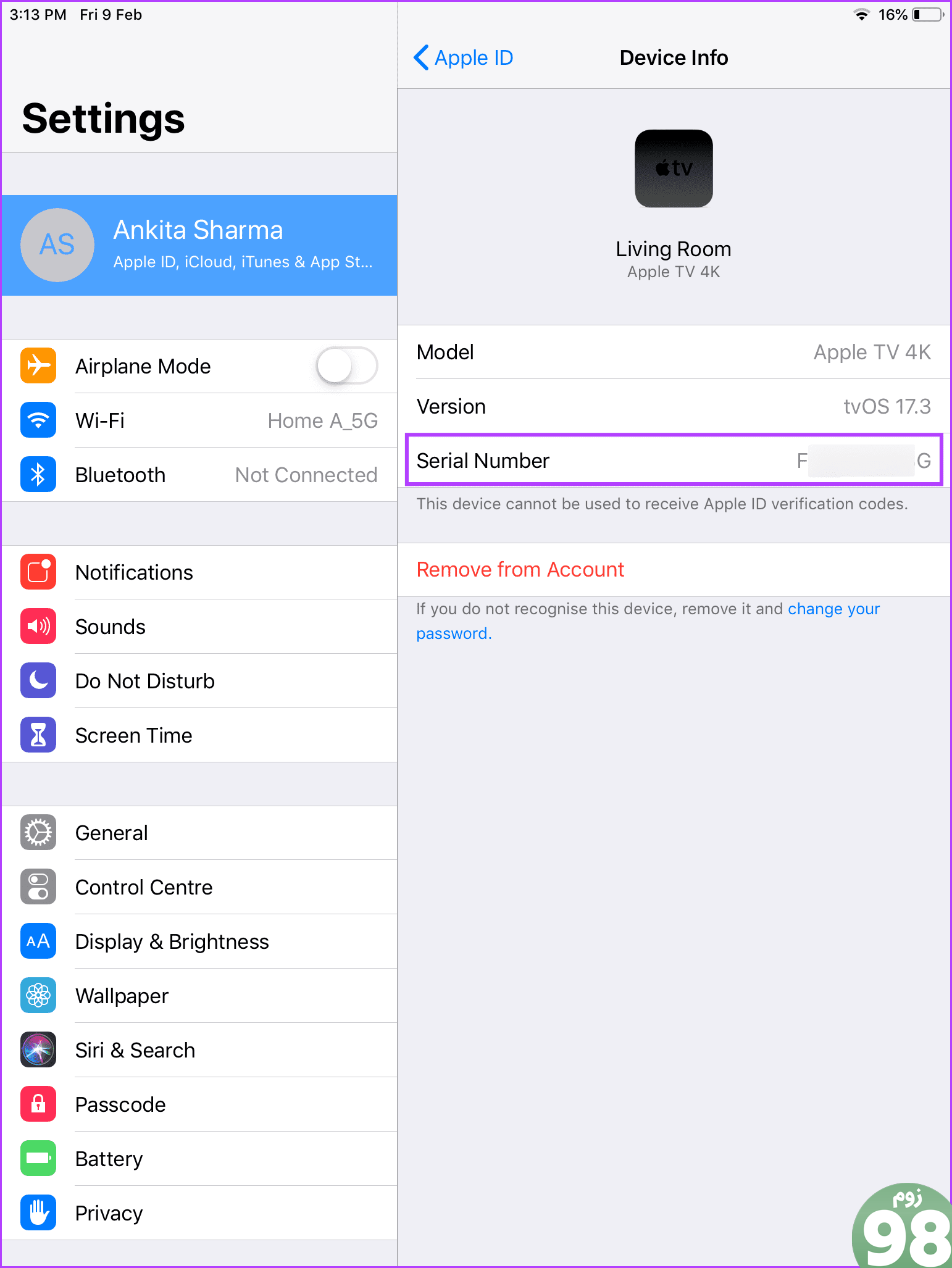
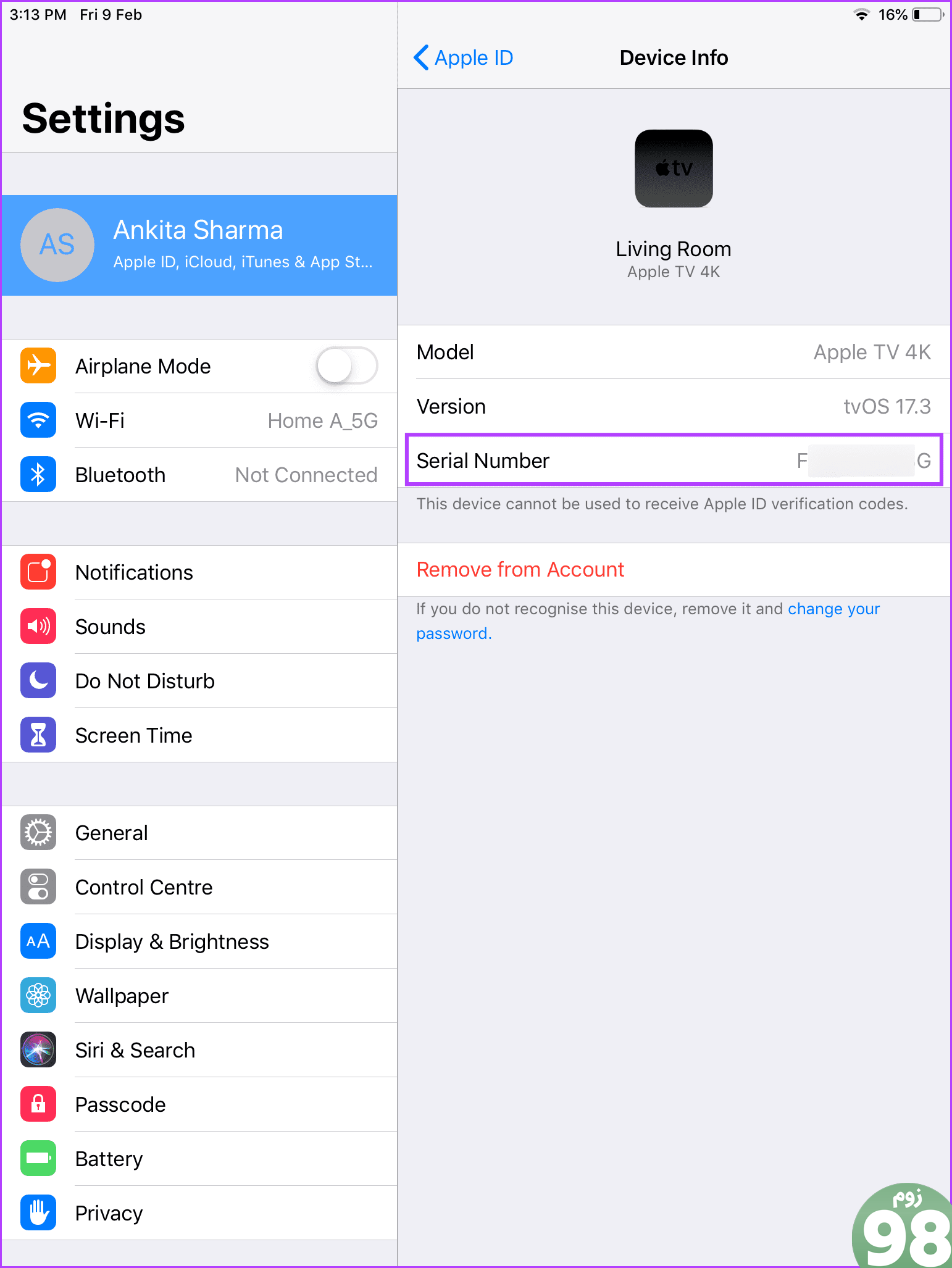
5. استفاده از وب سایت Apple ID
هنگامی که با Apple ID خود در دستگاه Apple TV خود وارد می شوید، دستگاه را همراه با دیگران ثبت می کند. این می تواند به شما کمک کند شماره سریال Apple TV را جستجو کنید. در همین راستا، به Apple ID در حال اجرا در دستگاه Apple TV خود وارد شوید و مراحل زیر را برای پیدا کردن شماره سریال دنبال کنید.
مرحله 1: وب سایت Apple ID را در هر مرورگر وب باز کنید.
گام 2: از گزینه های منو، روی Devices کلیک کنید.
مرحله 3: سپس، پس از مشاهده، روی Apple TV خود کلیک کنید.
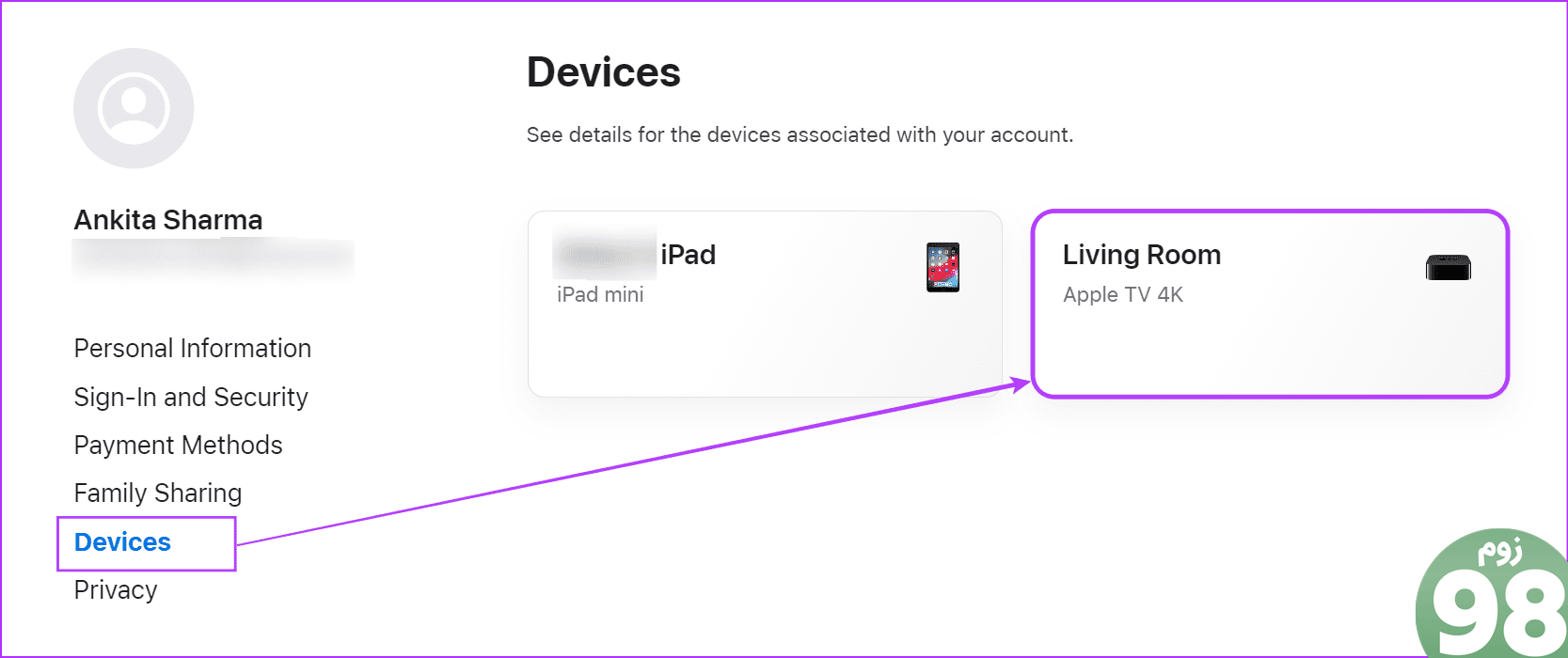
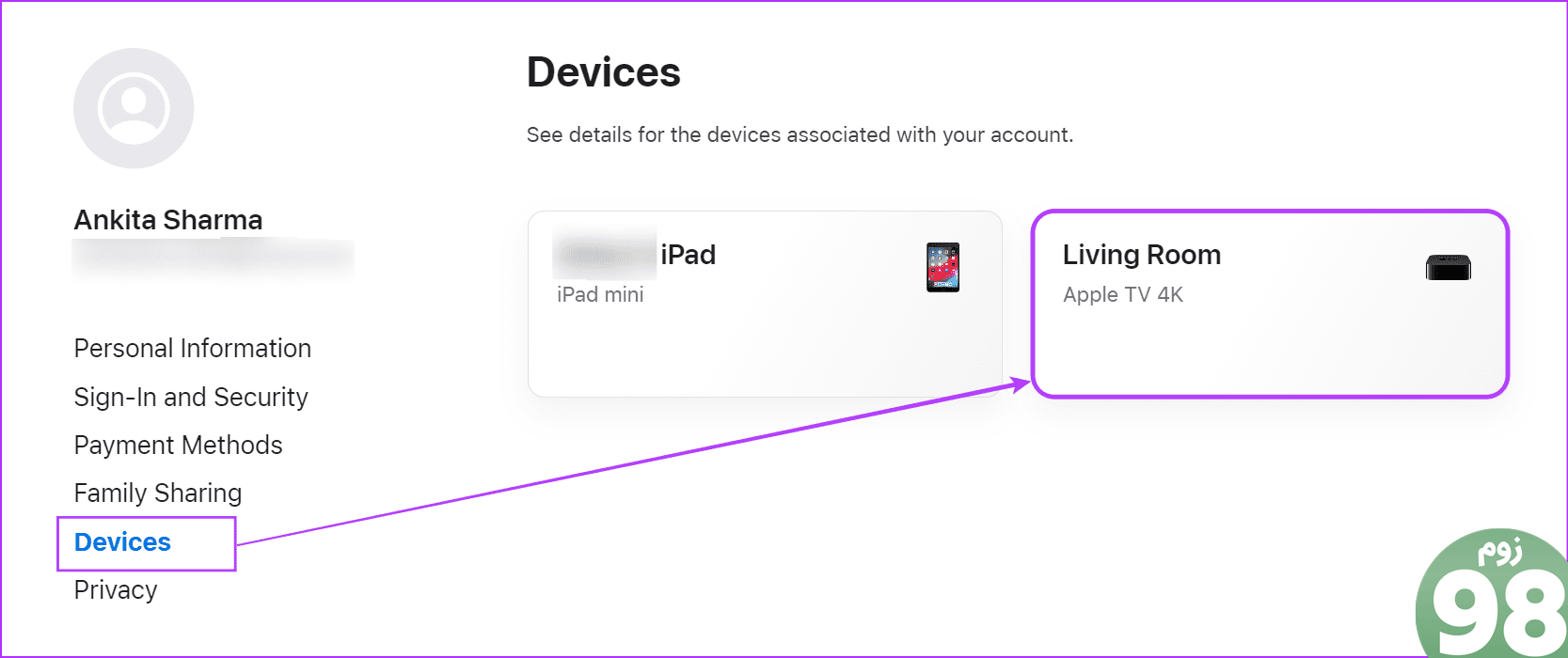
مرحله 4: زیر نام Apple TV، شماره سریال را بررسی کنید.
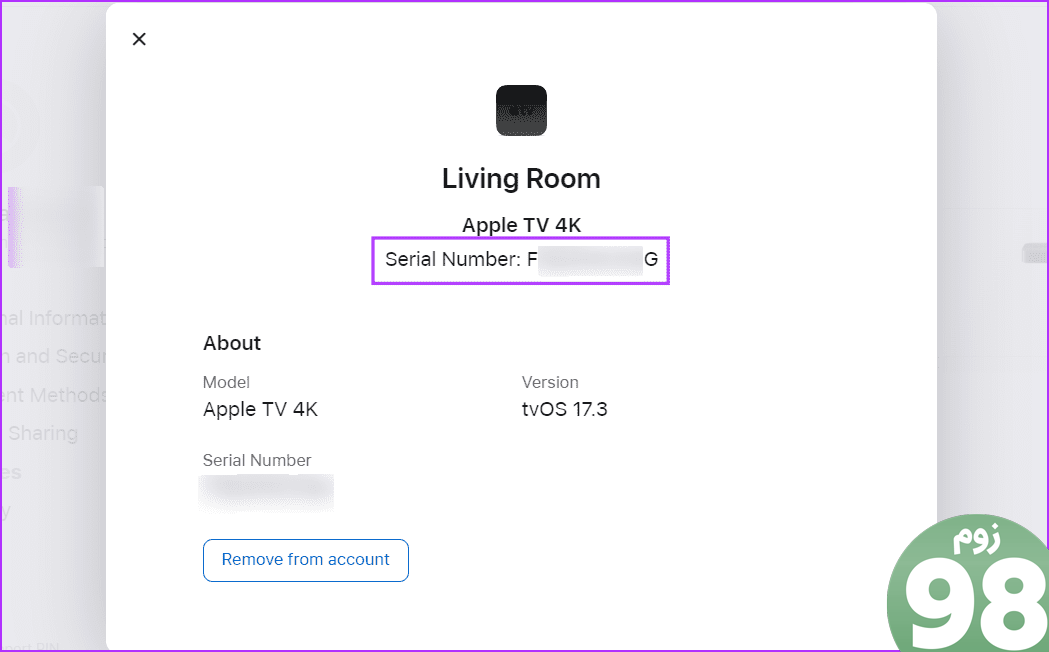
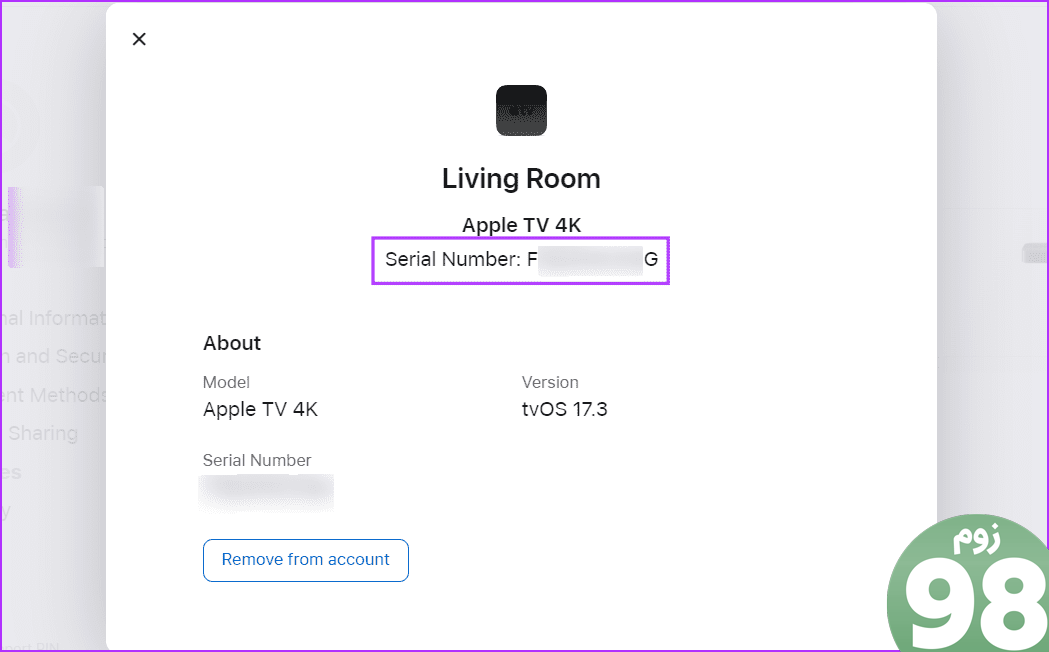
6. با بررسی فاکتور خرید
اگر جعبه Apple TV خود را مستقیماً از طریق Apple خریداری کرده اید، به احتمال زیاد جزئیات دستگاه در فاکتور خرید گنجانده می شود. با استفاده از این مزیت، می توانید شماره سریال Apple TV خود را در فاکتور خرید بررسی کرده و آن را برای مراجعات بعدی یادداشت کنید.
7. استفاده از صفحه پشتیبانی اپل
اگر نمی توانید شماره سریال Apple TV خود را بررسی کنید، با پشتیبانی اپل تماس بگیرید. در اینجا، جزئیات مربوط به Apple ID مرتبط یا سایر جزئیات دستگاه را ارائه دهید. هنگامی که اپل جزئیات را تأیید کرد، باید جزئیات مربوط به دستگاه Apple TV شما از جمله شماره سریال را پیدا کند.
امتیاز: چگونه شماره سریال کنترل از راه دور Apple TV خود را پیدا کنید
علاوه بر دستگاه Apple TV شما، ریموت Apple TV یک شماره سریال نیز به آن اختصاص داده شده است. هنگامی که آن را با Apple TV خود جفت کردید و از آن استفاده کردید، باید در منوی تنظیمات قابل مشاهده باشد. در اینجا نحوه یافتن آن آمده است.
مرحله 1: از صفحه اصلی، تنظیمات را انتخاب کنید.
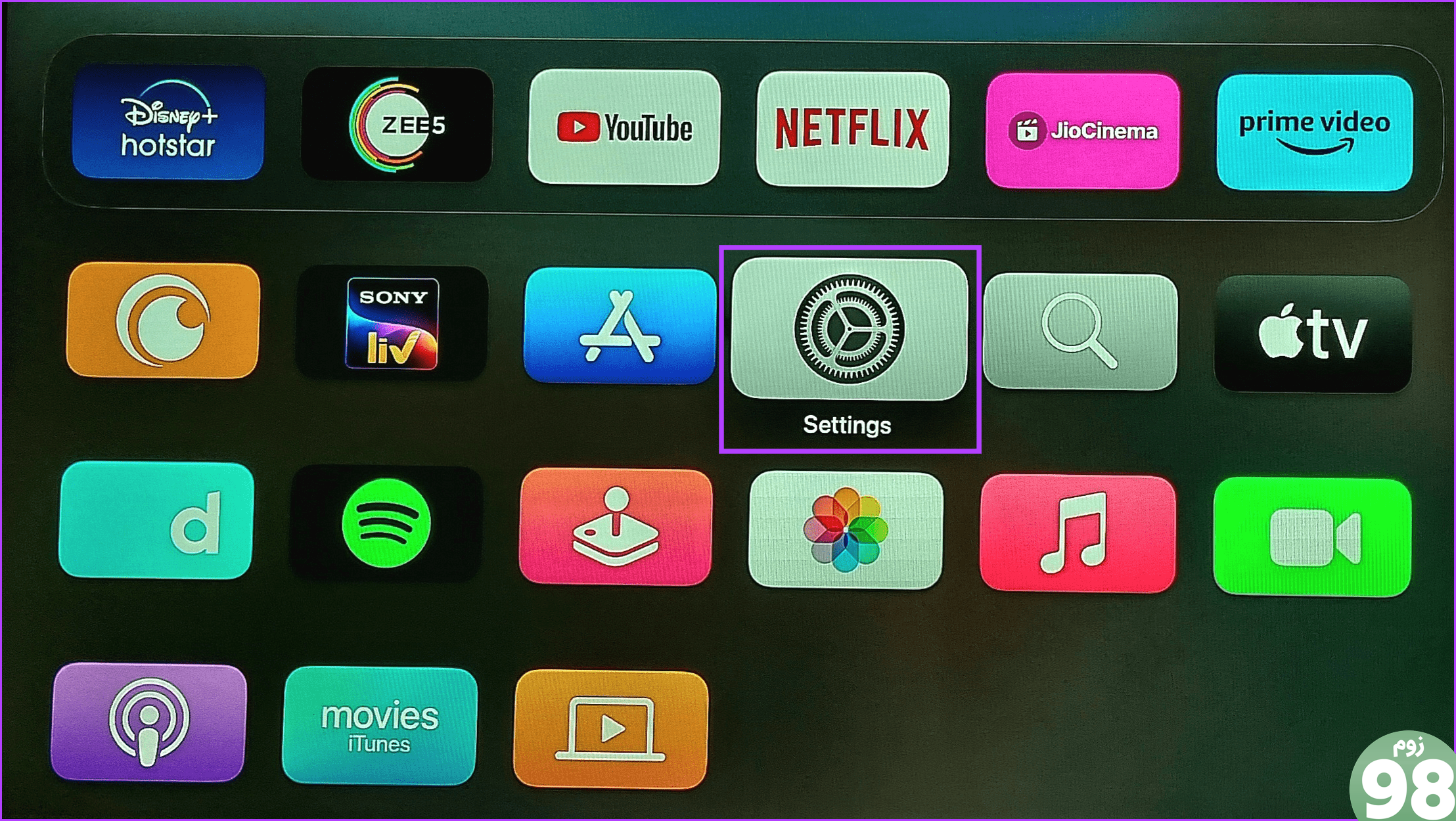
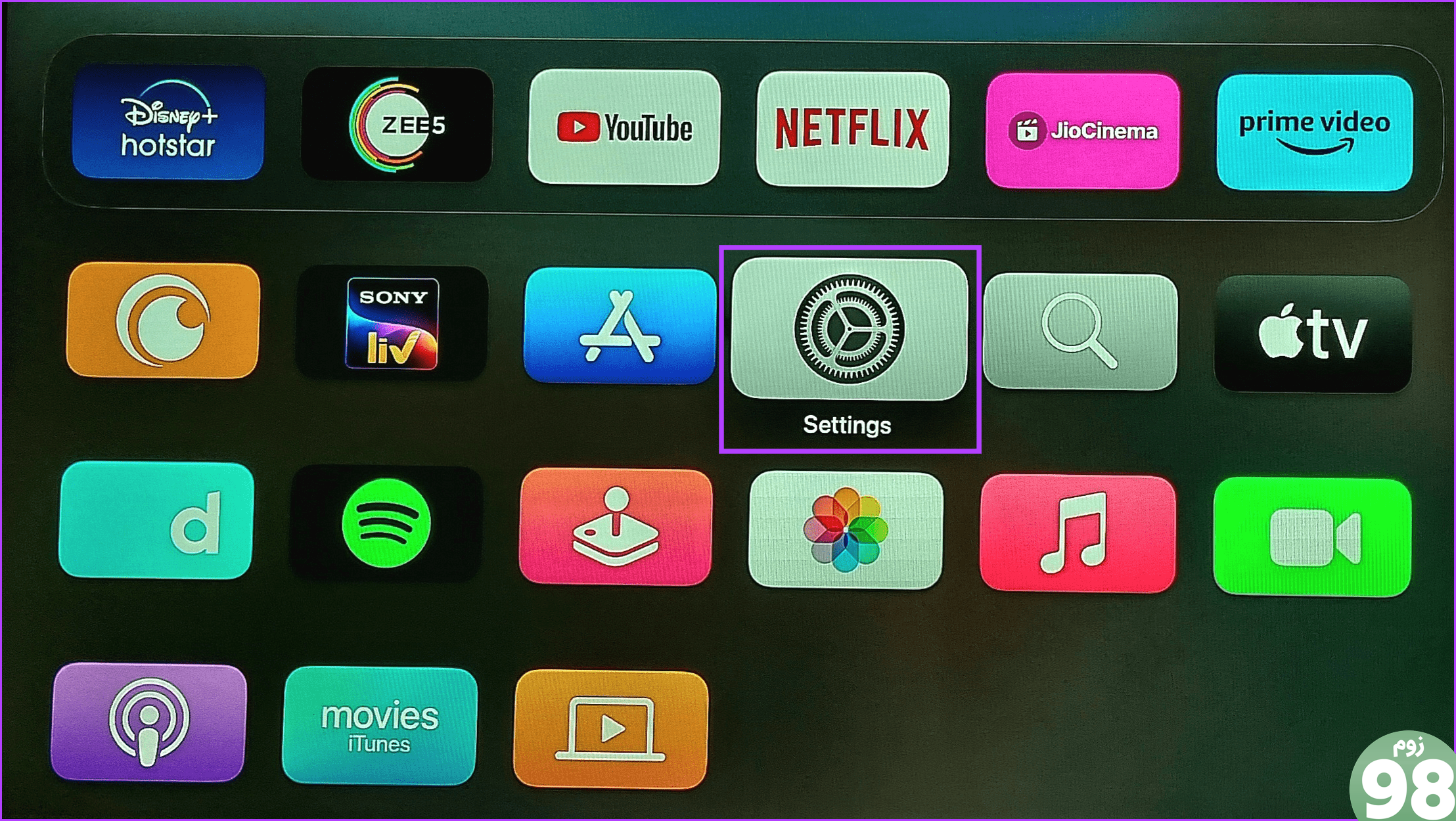
گام 2: در اینجا Remotes and Devices را انتخاب کنید.
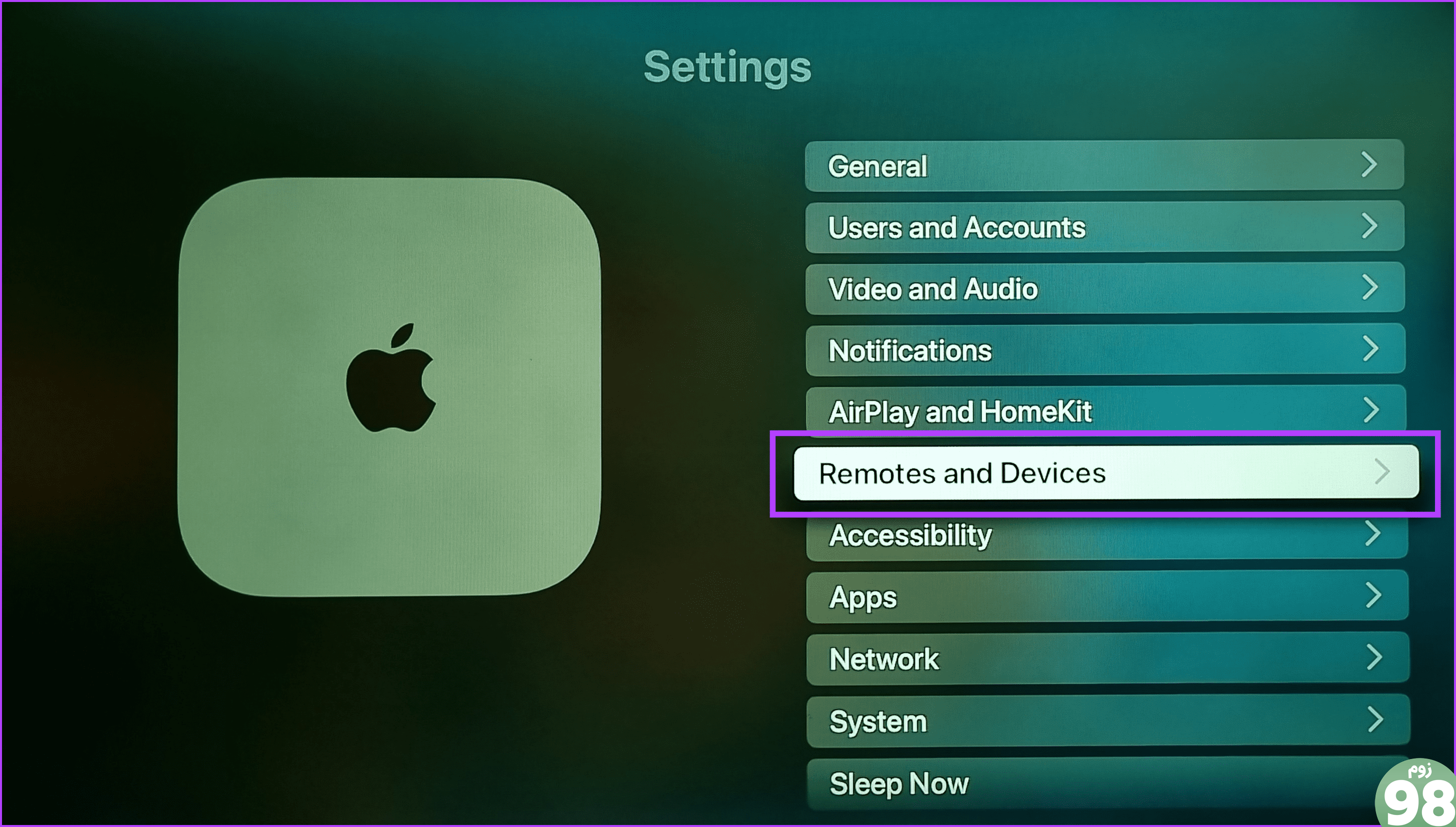
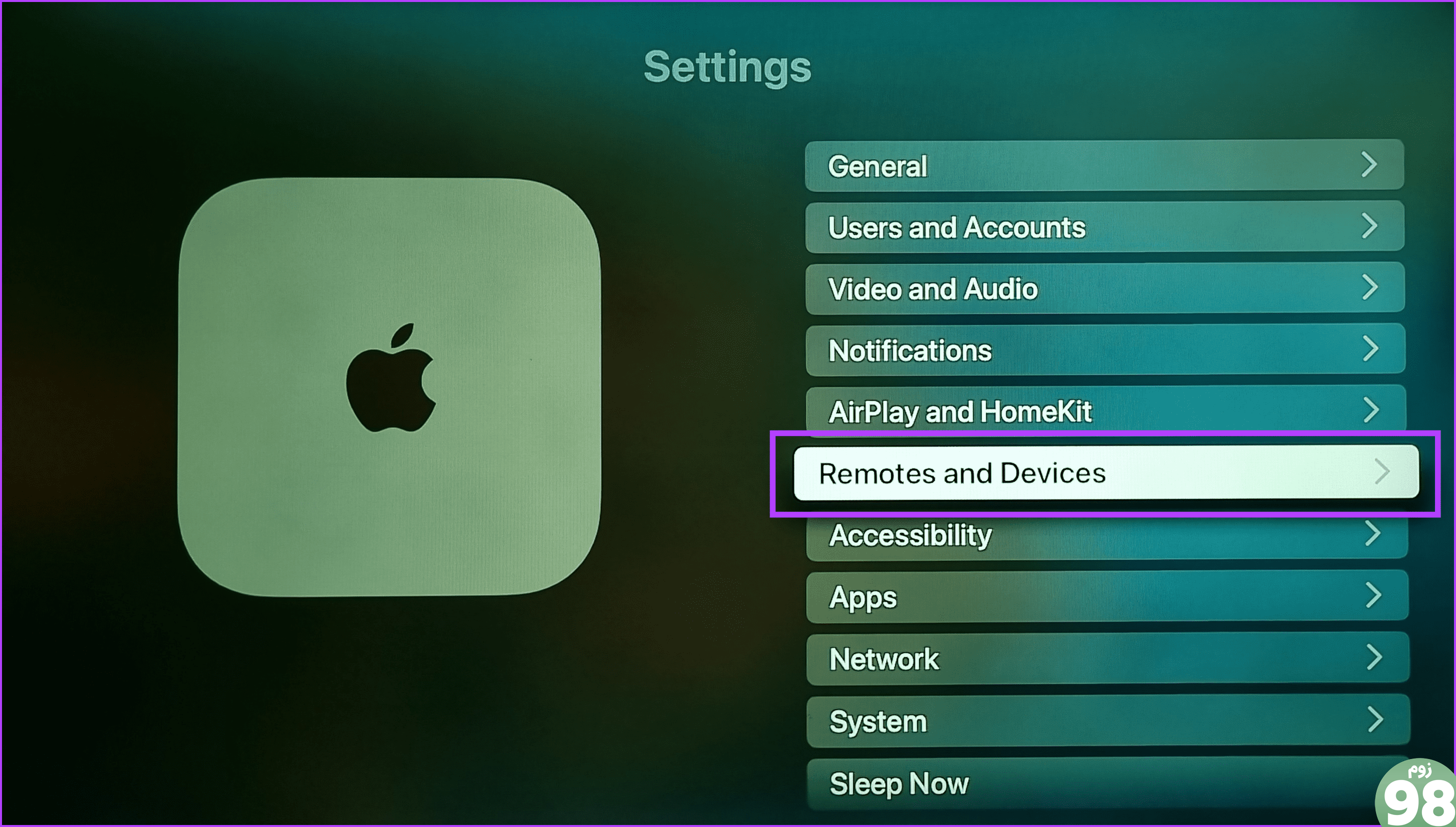
مرحله 3: به پایین بروید و Remote را انتخاب کنید.
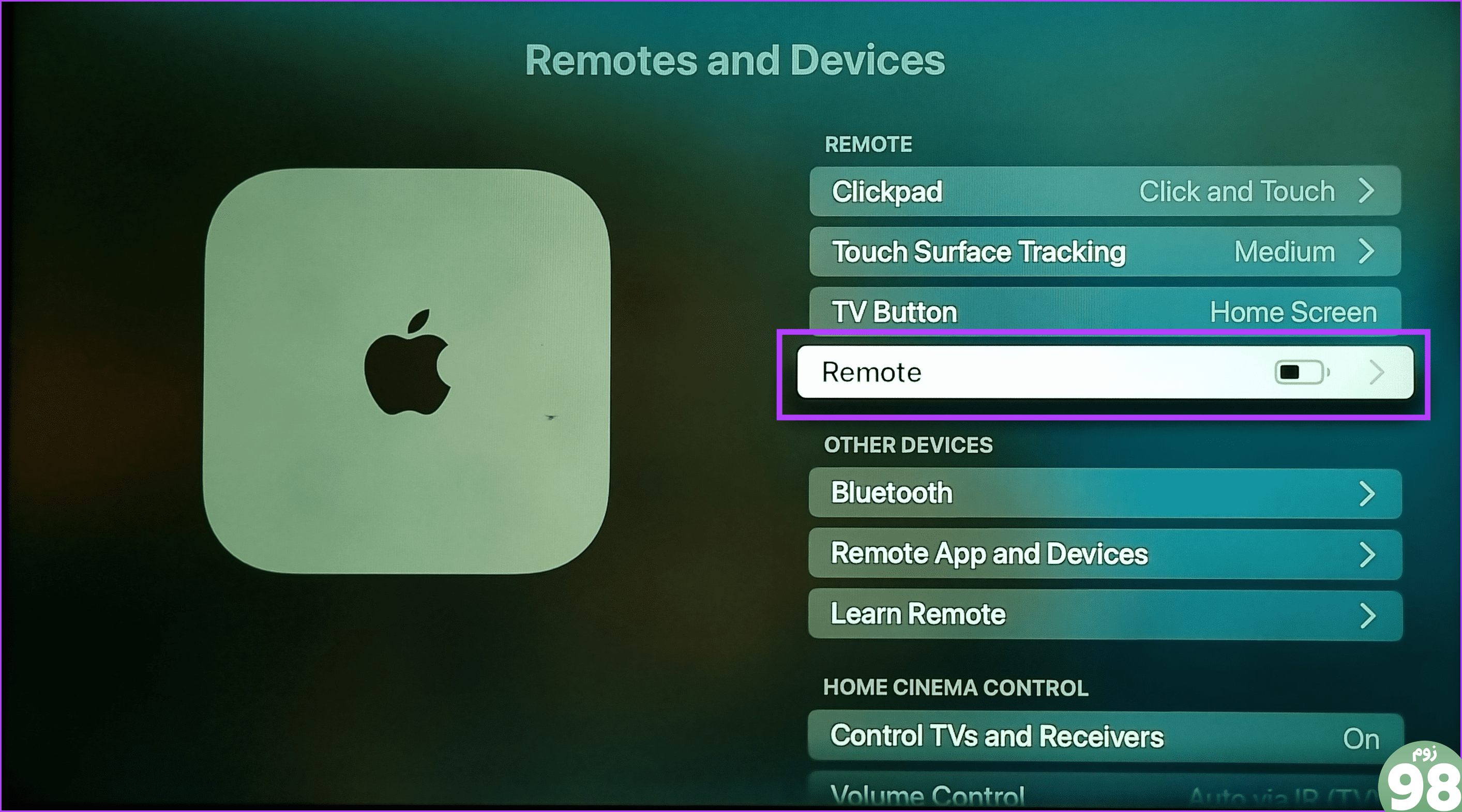
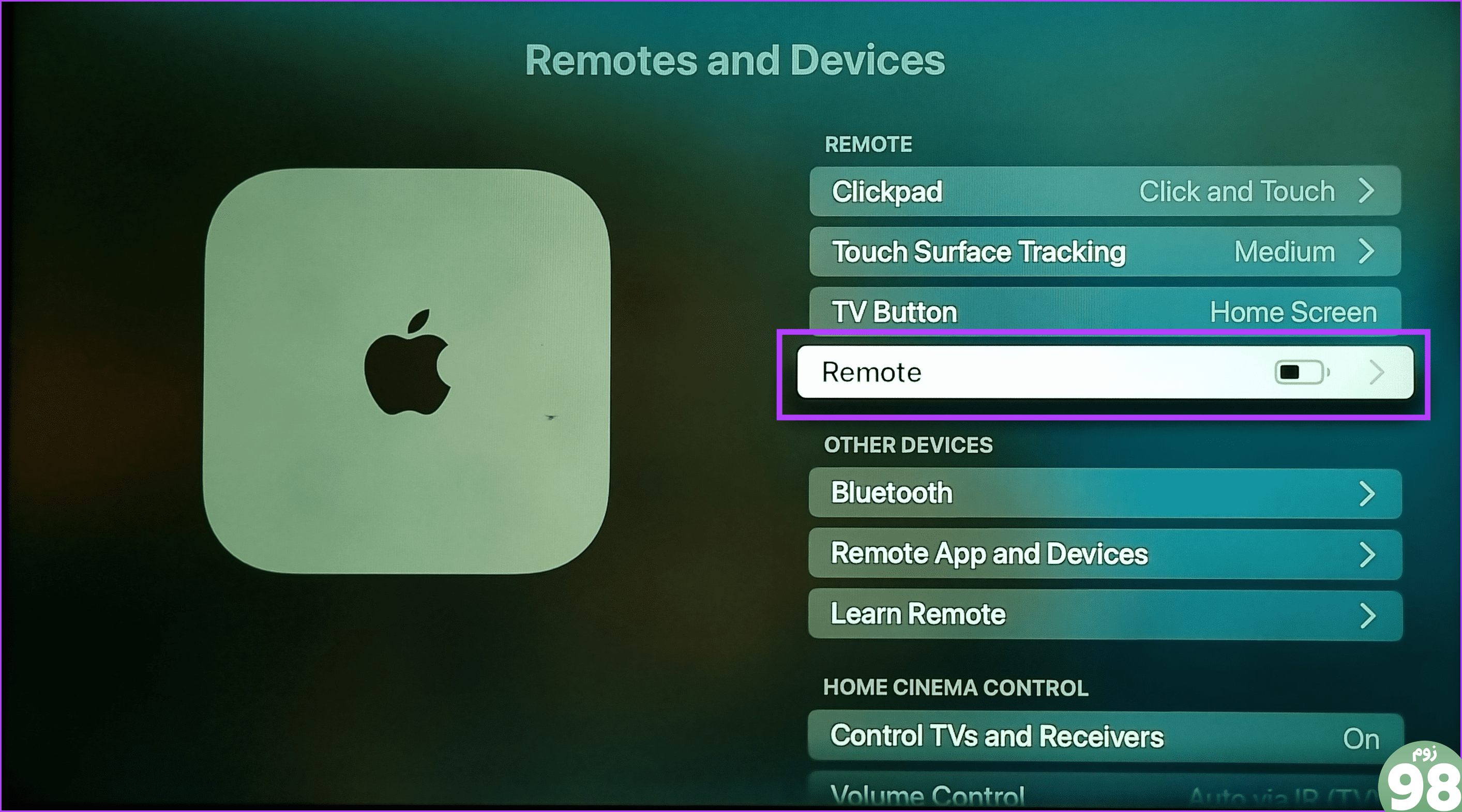
مرحله 4: شماره سریال را بررسی کنید.
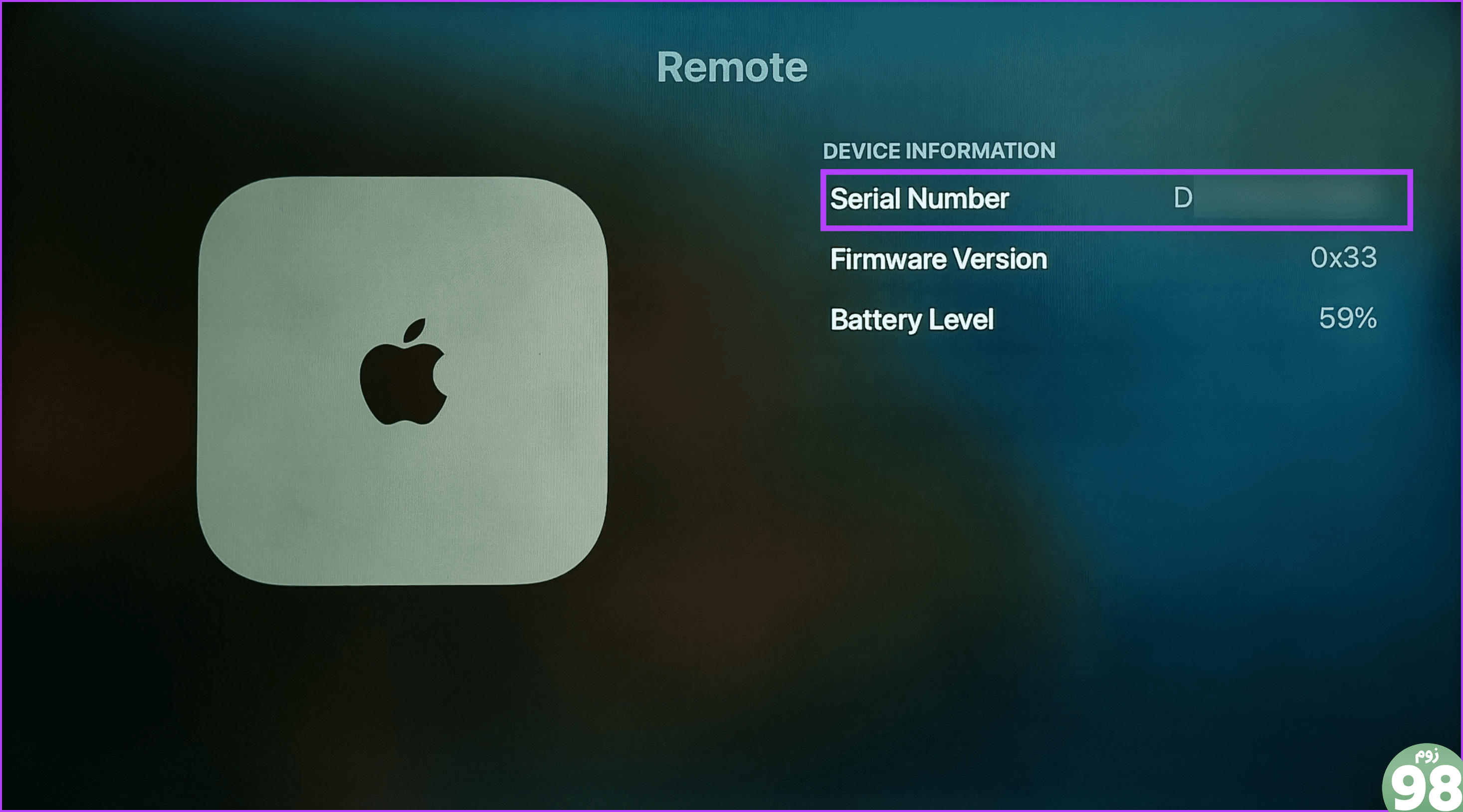
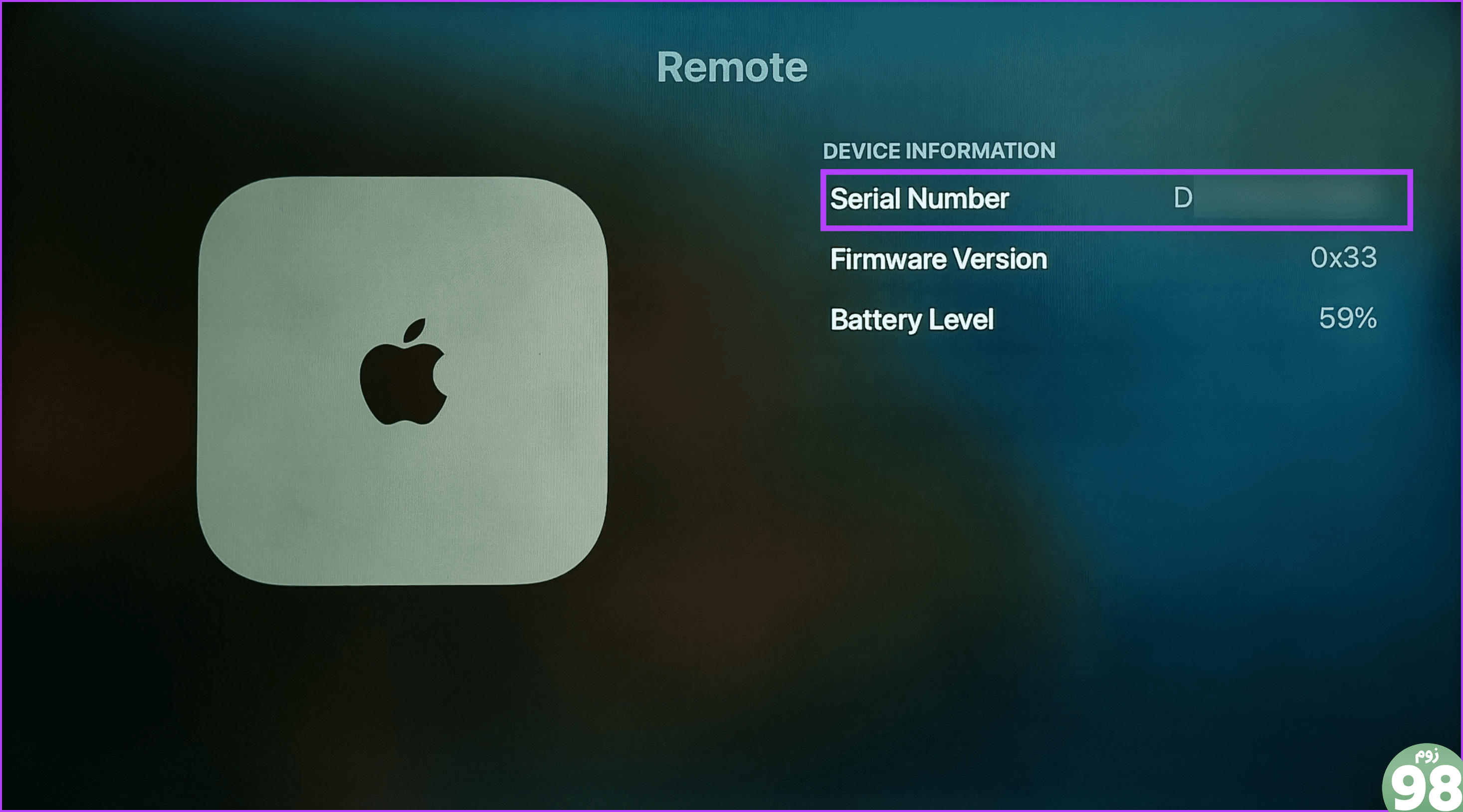
سوالات متداول شماره سریال Apple TV
1. آیا ریموت Apple TV شما شماره سریال آن را روی آن چاپ شده است؟
بله، باید شماره سریال چاپ شده در پشت ریموت Apple TV خود را ببینید.
2. آیا شماره سریال ریموت Apple TV شما می تواند تغییر کند؟
شما نمی توانید شماره سریال اختصاص داده شده به کنترل از راه دور Apple TV را تغییر دهید. با این حال، اگر یک کنترل از راه دور متفاوت را با دستگاه Apple TV خود جفت کنید، شماره سریال نمایش داده شده در منوی تنظیمات تغییر خواهد کرد.
جستجوی شماره سریال برای Apple TV
شماره سریال دستگاه شما می تواند هنگام جستجوی محصول یا گزارش مشکل مفید باشد. بنابراین، امیدواریم این مقاله به شما کمک کند تا شماره سریال Apple TV خود را پیدا کنید. همچنین می توانید یک اسکرین شات در Apple TV خود بگیرید و این اطلاعات را برای استفاده در آینده ذخیره کنید.
امیدواریم از این مقاله 7 راه برای پیدا کردن شماره سریال Apple TV مجله نود و هشت زوم استفاده لازم را کرده باشید و در صورت تمایل آنرا با دوستان خود به اشتراک بگذارید و با امتیاز از قسمت پایین و درج نظرات ما را در ارائه مقالات بهتر یاری کنید
لینک کوتاه مقاله : https://5ia.ir/odbsaj
کوتاه کننده لینک
کد QR :

 t_98zoom@ به کانال تلگرام 98 زوم بپیوندید
t_98zoom@ به کانال تلگرام 98 زوم بپیوندید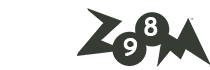
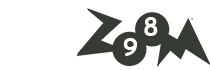
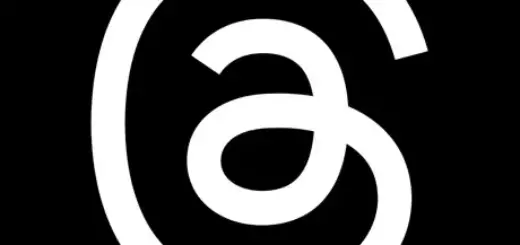





آخرین دیدگاهها